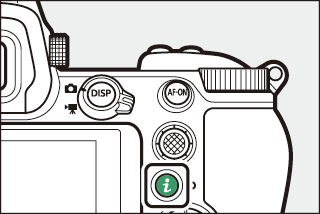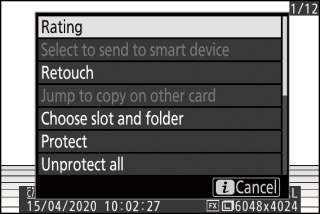i (режим на възпроизвеждане)
Натискането на i по време на мащабиране при възпроизвеждане или възпроизвеждане на цял кадър или миниатюра показва i за режим на възпроизвеждане. Маркирайте елементи и натиснете J или 2 да изберете.
|
|
|
Натиснете i , за да се върнете към възпроизвеждане.
Снимки
|
Вариант |
Описание |
|---|---|
|
[ ] 1 |
Запазете копие на текущото изрязано изображение в областта, видима на дисплея. Тази опция не е налична, когато се показват RGB хистограми (RGB хистограма). |
|
[ ] |
Оценете текущата картина ( Оценка на снимки ). |
|
[ ] |
Изберете текущата снимка за качване ( Select to Send ). Показаната опция варира в зависимост от типа на свързаното устройство. |
|
[ ] |
|
|
[ ] |
|
|
[ ] |
Създайте ретуширано копие на текущата картина ( N Менюто за ретуширане: Създаване на ретуширани копия ). |
|
[ ] |
Ако текущата картина е от двойка, създадена с [ ] или [ ], избран за [ ], изборът на тази опция показва копието на картата в другия слот. |
|
[ ] |
Изберете слот и папка за възпроизвеждане. Маркирайте слот и натиснете 2 да се покаже списък с папки на картата с памет в избрания слот. След това можете да маркирате папка и да натиснете J да видите снимките, които тя съдържа. |
|
[ ] |
Добавете защита към или премахнете защита от текущата картина ( Защита на снимки от изтриване ). |
|
[ ] 2 |
Премахнете защитата от всички снимки в папката, избрана в момента за [ за възпроизвеждане] в менюто за възпроизвеждане. |
|
[ ] 3 |
Сравнете ретушираните копия с оригиналите. |
-
Налично само по време на увеличение при възпроизвеждане.
-
Не се предлага по време на мащабиране при възпроизвеждане.
-
Налично само когато е избрано ретуширано копие (обозначено с p ) или снимка източник за ретуширано копие.
Изберете [ ], за да сравните ретуширани копия с неретушираните оригинали.
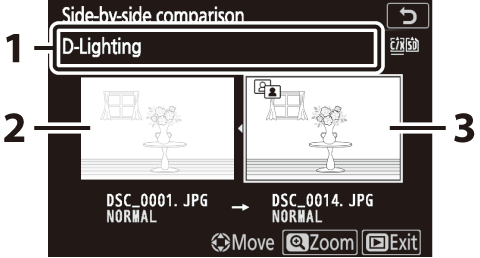
| 1 |
Опции, използвани за създаване на копие |
|---|---|
| 2 |
Изходно изображение |
| 3 |
Ретуширано копие |
|---|
-
Изходното изображение се показва отляво, а ретушираното копие отдясно.
-
Опциите, използвани за създаване на копие, изброени в горната част на дисплея.
-
Натиснете 4 или 2 да превключвате между изходното изображение и ретушираното копие.
-
Ако копието е наслагване, създадено от множество изображения с източник, натиснете 1 или 3 да видите останалите изображения.
-
Ако източникът е копиран няколко пъти, натиснете 1 или 3 да видите останалите копия.
-
За да видите маркираната картина на цял екран, натиснете и задръжте бутона X
-
Натиснете J да се върнете към възпроизвеждане с подчертано изображение, показано на цял кадър.
-
За да излезете от възпроизвеждане, натиснете бутона K
-
Изходното изображение няма да се покаже, ако копието е създадено от снимка, която сега е защитена.
-
Изходното изображение няма да се покаже, ако копието е създадено от снимка, която впоследствие е била изтрита.
Филми
|
Вариант |
Описание |
|---|---|
|
[ ] |
Оценете текущата картина ( Оценка на снимки ). |
|
[ ] |
Изберете текущата снимка за качване ( Select to Send ). |
|
[ ] |
|
|
[ ] |
Регулирайте силата на възпроизвеждане. |
|
[ ] |
Изрежете кадрите от текущия филм и запазете редактираното копие в нов файл ( Изберете начална / крайна точка ). |
|
[ ] |
Изберете слот и папка за възпроизвеждане. Маркирайте слот и натиснете 2 да се покаже списък с папки на картата с памет в избрания слот. След това можете да маркирате папка и да натиснете J да видите снимките, които тя съдържа. |
|
[ ] |
Добавете защита към или премахнете защита от текущата картина ( Защита на снимки от изтриване ). |
|
[ ] |
Премахнете защитата от всички снимки в папката, избрана в момента за [ за възпроизвеждане] в менюто за възпроизвеждане. |
Филми (Възпроизвеждане на пауза)
|
Вариант |
Описание |
|
|---|---|---|
|
9 |
[ ] |
Изрежете кадрите от текущия филм и запазете редактираното копие в нов файл ( Изберете начална / крайна точка ). |
|
4 |
[ ] |
Запазете избрания кадър като JPEG неподвижно ( Save Current Frame ). |
Изберете да изпратите
Следвайте стъпките по-долу, за да изберете текущата снимка за качване на смарт устройство или компютър.
-
Елементите i менюто i, използвани за избор на снимки за качване, варират в зависимост от типа на свързаното устройство:
-
[ ]: Показва се, когато камерата е свързана към интелигентно устройство чрез вграден Bluetooth чрез [ ] в менюто за настройка ( Свързване със смарт устройство ).
-
[ ]: Показва се, когато камерата е свързана към компютър чрез вграден Wi-Fi чрез [ ] в менюто за настройка ( Свързване към компютър ).
-
[ ]: Показва се, когато камерата е свързана към компютър чрез безжичен предавател WT-7 (предлага се отделно) с помощта на ] в менюто за настройка ( Безжичен предавател (WT -7) ).
-
-
Филмите не могат да бъдат избрани за качване, когато камерата е свързана към интелигентно устройство чрез приложението SnapBridge.
-
Максималният размер на файла за филми, качени по друг начин, е 4 GB.
-
Изберете желаната картина и натиснете бутона i .
-
Маркирайте [ ], [ ] или [ ] и натиснете J
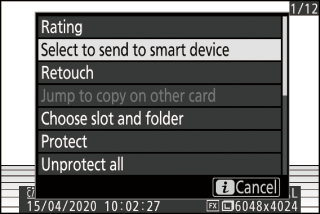
Картината ще бъде маркирана с икона W

За да премахнете маркировката за качване, повторете стъпки 1 и 2.
Изберете начална / крайна точка
Изрежете кадри от текущия филм и запазете редактираното копие в нов файл.
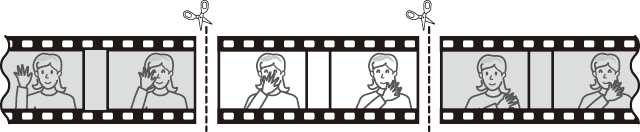
-
Показване на филм в цял кадър.
-
Поставете филма на пауза на новия начален кадър.
-
Натиснете бутона J да започнете възпроизвеждане на филми. Натиснете 3 да направите пауза.
-
Вашата приблизителна позиция във филма може да бъде установена от лентата за напредъка на филма.
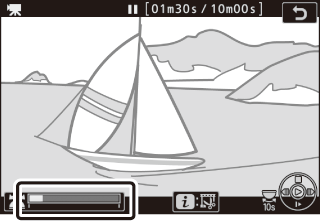
-
Натиснете 4 или 2 или завъртете главния диск за управление, за да намерите желания кадър.
-
-
Изберете [ ].
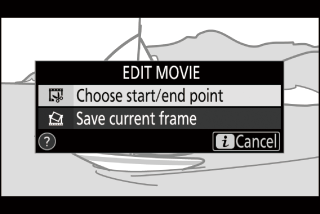
Натиснете бутона i , маркирайте [ ] и натиснете J
-
Изберете началната точка.
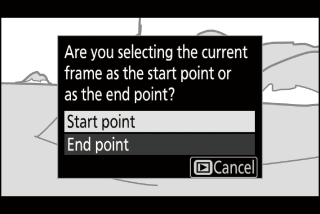
За да създадете копие, което започва от текущия кадър, маркирайте [ ] и натиснете J
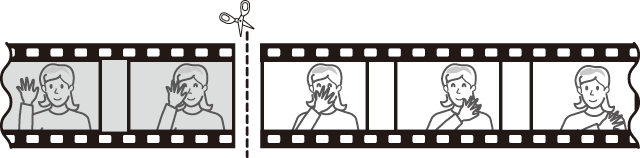
-
Потвърдете новата начална точка.
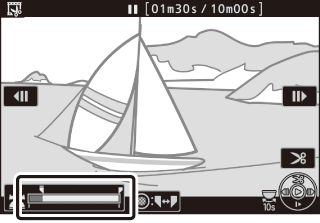
-
Ако желаният кадър в момента не се показва, натиснете 4 или 2 да продължите напред или назад.
-
Завъртете главния диск за управление с една спирка, за да преминете напред или назад 10 s.
-
Завъртете диска за подкоманди, за да преминете към последния или първия кадър.
-
-
Изберете крайната точка.
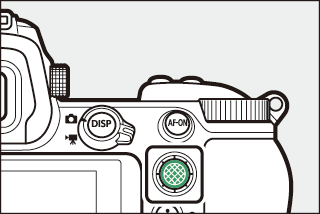
Натиснете центъра на подселектора, за да превключите към инструмента за избор на крайна точка ( x ) и след това изберете рамката за затваряне ( x ), както е описано в стъпка 5.
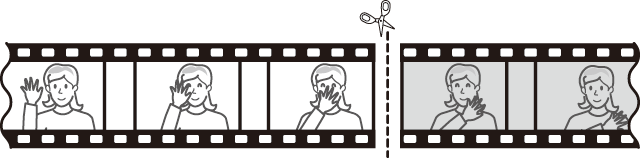
-
Натиснете 1 да създадете копието.
-
Прегледайте копието.
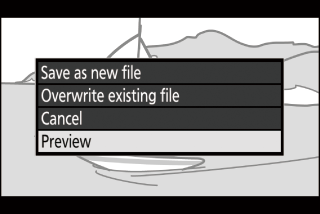
-
За да визуализирате копието, маркирайте [ ] и натиснете J (за да прекъснете визуализацията и да се върнете в менюто с опции за запис, натиснете 1 ).
-
За да изоставите текущото копие и да се върнете към стъпка 5, маркирайте [ ] и натиснете J
-
-
Изберете опция за запазване.
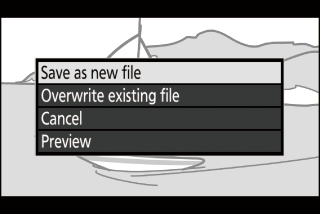
-
Изберете [ ] и натиснете бутона J да запазите редактираното копие като нов файл.
-
За да замените оригиналния филм с редактираното копие, маркирайте [ ], натиснете J , след което маркирайте [ ] и натиснете J
-
-
Копието няма да бъде запазено, ако на картата с памет няма достатъчно място.
-
Филмите, по-малки от две секунди, не могат да бъдат редактирани с помощта на [ ].
-
Копията имат същото време и дата на създаване като оригинала.
-
За да премахнете само затварящия се кадър от филм, изберете [ ] в стъпка 4, изберете рамката за затваряне и продължете към стъпка 7, без да натискате центъра на подселектора в стъпка 6.
-
За да премахнете само отварящите се кадри, преминете към стъпка 7, без да натискате центъра на подселектора в стъпка 6.
Филмите могат да се редактират и с помощта на ] в менюто за ретуш.
Запазване на текущата рамка
Запазете избрания кадър като JPEG.
-
Пауза на филма на желания кадър.
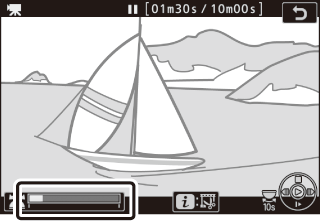
-
Натиснете 3 да спрете възпроизвеждането на пауза.
-
Натиснете 4 или 2 да намерите желания кадър.
-
-
Изберете [ ].
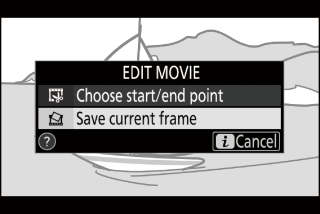
Натиснете бутона i , след това маркирайте [ ] и натиснете J да създадете JPEG копие на текущия кадър.
-
Снимките се запазват при размерите, избрани за [ ] в менюто за заснемане на филм, когато филмът е записан.
-
Те не могат да бъдат ретуширани.
-
Някои категории информация за снимките не се показват по време на възпроизвеждане.